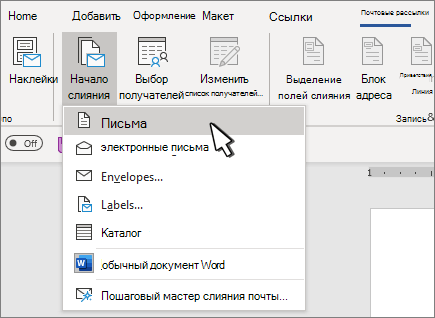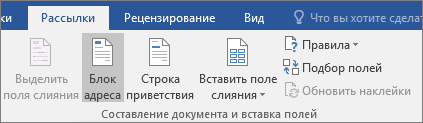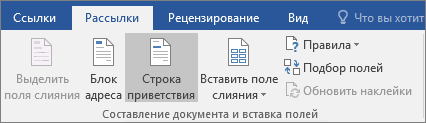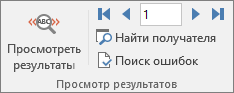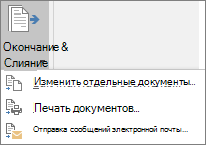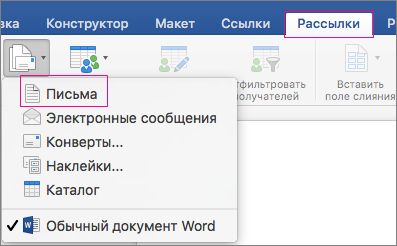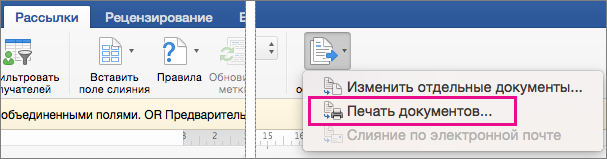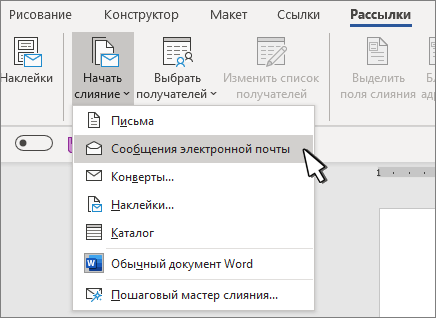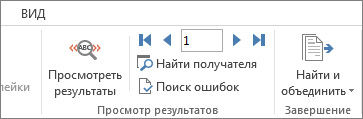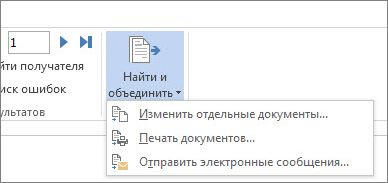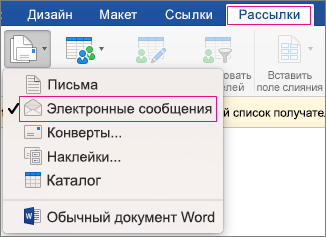Для чего используются рассылки в ворде
Персонализация писем с помощью слияния
Слияние почты позволяет создать пакет персонализированных писем, в котором каждая буква будет одинаковой в макете, формате, тексте и рисунках, за исключением персонализированных частей, таких как приветственное сообщение.
Подготовка письма
Перейдите в список Рассылки > начать слияние > письма.
В Word введите текст письма, которое вы хотите отправить в список рассылки.
Настройка списка рассылки
Список рассылки — это источник данных, содержащий сведения, Word используется для настройки письма. См. статью Источники данных, которые можно использовать для слияния.
Если вам нужно отсортировать или отфильтровать список рассылки, см. статью Слияние: изменение получателей.
Добавление персонализированного содержимого в письмо
Добавьте в письмо содержимое, которое будет по-разному для каждого человека, который его получает.
нажмите Рассылки > Блок адреса.
Выберите формат имени получателя в диалоговом окне Вставка блока адреса.
Дополнительные сведения см. в статье Вставка блока адреса.
Нажмите кнопку Строка приветствия.
В диалоговом окне Вставка строки приветствия выберите нужный формат.
Дополнительные сведения см. в статье Вставка строки приветствия.
Чтобы вставить поле строки приветствия, выберите ОК.
В меню Файл выберите пункт Сохранить.
Чтобы вставить другие настраиваемые сведения из списка рассылки, см. добавление полей слияния по одному.
Предварительный просмотр и печать писем
Перейдите в список Рассылки > просмотреть результаты для предварительного просмотра писем.
Чтобы прокрутить 


Выберите Предварительный просмотр результатов еще раз перейти от объединенных результатов обратно к полям слияния в письме
Выберите Завершить & слияние > печать документов.
Выберите Изменить отдельные документы, Печать документовили Отправить сообщения электронной почты.
Сохранение персонализированного письма
В меню Файл выберите пункт Сохранить. Когда вы сохраняете документ слияния, он остается подключенным к списку рассылки для дальнейшего использования.
Чтобы повторно использовать документ слияния, откройте документ слияния. Когда Word запрос на сохранение подключения, выберите Да.
Подготовка основного документа
Перейдите в список Рассылки > начать слияние > письма.
В Word введите текст письма, которое вы хотите отправить в список рассылки.
Настройка списка рассылки
Список рассылки — это источник данных, содержащий сведения, Word используется для настройки письма. См. статью Источники данных, которые можно использовать для слияния.
Если вам нужно отсортировать или отфильтровать список рассылки, см. статью Слияние: изменение получателей.
Добавление персонализированного содержимого в письмо
Добавьте имя, адрес и другие поля базы данных с помощью слияния полей.
Перейдите на вкладку Рассылки > Вставить поле слияния и выберите поле, которые вы хотите добавить.
Продолжайте добавлять поля, пока не введете всю нужную информацию.
Предварительный просмотр и печать писем
Перейдите в список Рассылки > просмотреть результаты, чтобы просмотреть письмо. Используйте стрелки влево и вправо для прокрутки каждой записи.
Чтобы внести дополнительные изменения, снова выберите просмотр результатов, чтобы вернуться в представление полей.
Когда письма будут выглядеть так, как нужно, выберите Рассылки > & слияние > печать документов.
Перейдите в статью Рассылки > & слияние > Изменить отдельные документы, чтобы просмотреть и обновить каждое письмо по отдельности перед печатью.
Выберите файл > печать, чтобы напечатать буквы.
Сохранение персонализированного письма
Когда вы сохраняете документ слияния, он остается подключенным к списку рассылки для использования в дальнейшем.
Чтобы повторно использовать документ слияния, откройте документ слияния. Когда Word запрос на сохранение подключения, выберите Да.
Чтобы узнать больше о том, как работает слияние писем, читайте в видеоролике, который входит в учебный курс.
Использование слияния для массовой рассылки сообщений электронной почты
Перед началом работы откройте пустой документ в Word и введите текст сообщения электронной почты, которое нужно отправить.
Чтобы отправить сообщение электронной почты, требуется почтовая программа, поддерживающая MAPI, например Outlook или Gmail.
Шаг 1. Подготовка основного документа
Выберите Рассылки > Начать слияние > Сообщения электронной почты.
Шаг 2. Настройка списка рассылки
Список рассылки — это источник данных. Дополнительные сведения см. в статье Источники данных, которые можно использовать для слияния почты.
Если у вас еще нет списка рассылки, вы можете создать его во время слияния.
Если вы используете электронную таблицу Excel, отформатируйте столбец с почтовыми индексами как текст, чтобы сохранить нули. Дополнительные сведения см. в статье Форматирование чисел, дат и других значений слияния в Excel.
Если вы хотите использовать контакты Outlook, убедитесь, что Outlook является почтовой программой по умолчанию и ее версия совпадает с Word.
Убедитесь, что ваш источник данных содержит столбец с адресами электронной почты и что в нем есть адреса всех получателей.
Нажмите Рассылки > Выбрать получателей.
Выберите источник данных. Дополнительные сведения см. в статье Источники данных, которые можно использовать для слияния почты.
В меню Файл выберите команду Сохранить.
Если нужно изменить, отсортировать или отфильтровать список рассылки, см. статью Слияние: изменение получателей.
Выберите Рассылки > Строка приветствия.
Выберите нужный формат.
Нажмите кнопку ОК, чтобы вставить поле слияния.
В меню Файл выберите команду Сохранить.
Вы можете добавить другие поля из источника данных. Дополнительные сведения см. в статье Вставка полей слияния.
Примечание: После вставки полей вам потребуется вручную отформатировать сообщение электронной почты.
Если часть адреса или другие поля отсутствуют, см. статью Слияние: подбор полей, чтобы исправить проблему.
Чтобы изменить шрифт, его размер или интервал между абзацами для содержимого, с которым производится слияние, выделите имя поля слияния и внесите нужные изменения.
Нажмите кнопку Просмотреть результаты, а затем нажимайте кнопки Далее 

Щелкните Найти о объединить > Отправить электронные сообщения.
В поле Кому выберите столбец электронного адреса или поле из списка рассылки.
Примечание: Word отправляет отдельное сообщение на каждый из электронных адресов. Добавить получателей копии и скрытой копии невозможно. Вы можете включать ссылки, но не можете добавлять вложения в сообщение электронной почты.
В поле Тема введите тему сообщения.
В поле Формат выберите вариант HTML (используется по умолчанию) или Текст, чтобы отправить документ в виде текста сообщения.
В группе Отправить записи используйте один из следующих параметров:
Все записи (по умолчанию).
Текущую запись, чтобы отправить только запись, отображаемую на экране.
С и По, чтобы отправить только диапазон записей.
Нажмите кнопку ОК, чтобы выполнить слияние.
В меню Файл выберите пункт Сохранить. Когда вы сохраняете основной документ, сохраняется и его подключение к источнику данных. Для повторного использования откройте документ и ответьте Да, когда появится запрос на сохранение подключения к источнику данных.
См. также
Перед началом работы откройте пустой документ в Word и введите текст сообщения электронной почты, которое нужно отправить.
Чтобы отправить сообщение электронной почты, требуется почтовая программа, поддерживающая MAPI, например Outlook или Gmail.
Шаг 1. Создание основного документа в Word
Выберите Рассылки > Начать слияние > Сообщения электронной почты.
В Word введите текст сообщения, которое нужно отправить.
Шаг 2. Настройка списка рассылки
Список рассылки — это источник данных. Дополнительные сведения см. в статье Источники данных, которые можно использовать для слияния почты.
Если у вас еще нет списка рассылки, вы можете создать его во время слияния.
Если вы используете электронную таблицу Excel, отформатируйте столбец с почтовыми индексами как текст, чтобы сохранить нули. Дополнительные сведения см. в статье Форматирование чисел, дат и других значений слияния в Excel.
Если вы хотите использовать контакты Outlook, убедитесь, что Outlook является почтовой программой по умолчанию и ее версия совпадает с Word.
Убедитесь, что ваш источник данных содержит столбец с адресами электронной почты и что в нем есть адреса всех получателей.
Нажмите Рассылки > Выбрать получателей.
Выберите источник данных. Дополнительные сведения см. в статье Источники данных, которые можно использовать для слияния почты.
В меню Файл выберите команду Сохранить.
Если нужно изменить, отсортировать или отфильтровать список рассылки, см. статью Слияние: изменение получателей.
Выберите Рассылки > Вставить поле слияния и выберите поле для добавления.
В основном документе выберите область Перетащите поля в эту область или введите текст и щелкните или нажмите текст, чтобы удалить его.
Добавьте и отформатируйте нужные поля, а затем нажмите кнопку ОК.
Выберите Рассылки > Просмотреть результаты, чтобы посмотреть, как будут выглядеть сообщения.
Используйте стрелки влево и вправо на вкладке Рассылки для перехода между сообщениями.
Чтобы добавить или удалить поля слияния, еще раз выберите элемент Просмотреть результаты.
После завершения выберите Рассылки > Найти и объединить > Слияние по электронной почте.
Параметр Слияние по электронной почте недоступен, если вы не выбрали программу электронной почты, используемую по умолчанию.
Выберите поле слияния Кому, тему и формат отправки (в виде текста, HTML или вложения). При отправке в виде вложения в сообщении не будет основного текста, но оно отправляется в виде вложенного документа.
Нажмите кнопку Выполнить слияние и поместить в «Исходящие».
Создание персональной рассылки при помощи MS Word и MS Excel
Константин ВЕСЕЛКОВ
Источник: Журнал «Бухгалтер и Компьютер» №2 2004г
Как решить такую задачу? Первое, что приходит в голову, — просто взять и отредактировать вручную нужное число строк, страниц. Но этот способ хорош, если нужно разослать письмо по трём–пяти адресам. А если, например, их больше сотни? Кроме того, при большом числе адресатов полезно задаться вопросом: а сколько всего времени нужно потратить на эту работу (с учётом проведения повторных рассылок и возможности ошибок в макете)? И вообще, как контролировать сам факт включения конкретного клиента в рассылку, ведь в нашем случае текст письма не содержит даже фамилии адресата.
Вот тут и появляются мысли о необходимости автоматизировать эту рутинную работу при минимальных затратах. Оказывается, возможность сделать всё нам необходимое без привлечения программистов уже давно (по крайней мере начиная с MS Word 6.0) встроена в MS Office, но, что удивительно, знают о ней далеко не многие, в том числе даже опытные пользователи. Называется эта возможность “слияние документов”. В статье данная функция иллюстрируется на примере применения MS Office 2000.
Сразу оговоримся, что подготовка рассылки с использованием слияния также требует выполнения определённого объёма работ (в основном — по подготовке данных), но при этом выгодно отличается от “ручного” редактирования файла следующим:
» можно достаточно точно определить временн€ые затраты на подготовку рассылки;
» замена или исправление макета документа не приводит к катастрофической потере времени;
» список рассылки существует в виде отдельного документа, что значительно упрощает контроль за её осуществлением;
» сформированный список рассылки может использоваться многократно (например, для регулярного поздравления адресатов со всеми праздниками; для регулярной рассылки счетов и т. д.).
Как работает режим слияния документов
Для получения итогового документа требуется список рассылки, а также основной документ слияния, играющий роль шаблона.
Список рассылки может храниться в виде таблицы Word, таблицы HTML, текста либо таблицы данных СУБД — MS Access, dBase, FoxPro или любой другой СУБД, для доступа к которой на вашем компьютере есть драйвер ODBC (Open Database Connectivity — открытый интерфейс доступа к базам данных; драйвер ODBC — модуль, который применяет функции ODBC, позволяющие прикладной программе взаимодействовать с СУБД). Мы рассмотрим хранение списка рассылки не в СУБД, а в файле MS Excel. Такой вариант, на наш взгляд, оптимален, потому что, во-первых, не требует от пользователя специальных знаний теории хранения данных и, во-вторых, потому что MS Excel сам по себе обладает большим набором удобных средств обработки и визуального представления данных (таких, например, как фильтрация или сортировка). Однако при выборе среды для хранения данных нужно также помнить и об определённых ограничениях, имеющихся в MS Excel. В частности, один лист Excel (сразу определимся с терминами: книга MS Excel — это файл, используемый для обработки и хранения данных; в свою очередь книга состоит из нескольких листов) не может содержать более 65 536 строк, так что если поздравительный список ваших знакомых (клиентов, избирателей) превышает это число и его не удаётся логически разделить на более мелкие фрагменты, то для хранения такого объёма данных необходимо будет использовать уже какую-либо СУБД.
Основной документ слияния создаётся в MS Word. В его текст включаются поля, соответствующие столбцам из списка рассылки (“поля слияния”).
При проведении слияния для каждой строки из списка рассылки поочерёдно выполняются следующие действия:
» поля макета заполняются значениями из очередной строки;
» заполненный макет добавляется в конец результирующего документа.
На рис. 2 изображён пример списка рассылки в формате книги MS Excel. Нужно заметить, что подготовка списка рассылки — это, как правило, наиболее трудоёмкая операция. Информацию о клиентах нужно выверить, очистить от “мусора”, грамотно разделить по столбцам. При разделении на столбцы следует помнить, что поле слияния в макете документа соответствует столбцу в списке. В примере на рис. 2 столбцы “Компания”, “Фамилия_И_О”, “Индекс”, “Страна_Город” и “Адрес” будут использоваться для решения другой задачи — надпечатки почтовых конвертов, в которые будет вкладываться именное поздравление.
Советы по формированию списка в MS Excel
В MS Excel используется большое количество различных логических правил и умолчаний, зачастую скрытых от пользователя. Поэтому, чтобы формируемый вами список был пригоден для проведения процедуры слияния, рекомендуется соблюдать ряд правил, которые мы приводим ниже.
1. Левый верхний угол списка данных должен размещаться в левом верхнем углу (в ячейке A1) листа.
2. Названия столбцов данных размещаются в первой строке листа. Формат ячеек в первой строке нужно установить в “Текстовый” (меню Формат ® Ячейки. ). В названиях столбцов не рекомендуется использовать пробелы, запятые, кавычки.
3. Для форматирования списка нельзя использовать полностью (по всем позициям) пустые строки или полностью пустые столбцы. Пустая строка или столбец воспринимаются Excel как конец списка!
4. Если суть данных такова, что в них могут содержаться пустые значения, нужно присвоить списку имя. Для этого необходимо выделить соответствующий диапазон, содержащий данные списка, через пункт меню Вставка ® Имя ® Присвоить. открыть диалог присвоения имени и ввести имя диапазона, используя латиницу (например, Database). Рекомендуем присваивать имя диапазону столбцов, иначе при добавлении в список новых строк придётся каждый раз изменять границы диапазона.
5. На том листе, где размещён список рассылки (рис. 2, лист “База данных”), не следует размещать другие данные.
6. Для всех ячеек списка целесообразно установить текстовый формат (если это невозможно, то по крайней мере — один и тот же формат ячеек внутри каждого столбца данных).
7. Текстовые данные не должны содержать непарные (незакрытые) кавычки.
8. Текстовые данные не должны содержать пробелы перед началом текстовой строки.
В ходе преобразования уже имеющихся данных в формат списка, пригодный для проведения слияния, наверняка придётся использовать функции текстовой обработки строк. Так, некоторые столбцы могут содержать вычисляемые при помощи формул значения, поэтому перед проведением слияния рекомендуем заменить в таких столбцах формулы на сами значения. Для этого нужно выделить заменяемый (содержащий формулы) диапазон, скопировать его (Ctrl+Ins или пункт меню Правка ® Копировать) и вставить на прежнее место, используя пункт меню Правка ® Специальная вставка. В диалоге Специальная вставка, который откроется при выборе этого пункта меню, нужно выбрать вариант Значения.
Формирование основного документа слияния
Продолжим разбор примера. Рассмотрим шаги по формированию основного документа слияния с использованием готового макета поздравления.
Шаг 1. Преобразование обычного файла в основной документ слияния. Откроем файл, содержащий макет поздравления (файл “Шаблон поздравления.doc”). Используя пункт меню Сервис ® Слияние. откроем диалог слияния и нажмём кнопку Создать. В выпадающем меню выберем Документы на бланке. После этого на экране возникнет ещё один диалог, в котором нужно нажать кнопку Активное окно (при создании макета документа “с нуля” нужно нажать кнопку Создать основной документ). Закроем диалог слияния и посмотрим на изменение управляющего интерфейса Word. Обратим внимание на то, что в панели инструментов появилась новая панель (Слияние). Вернёмся к диалогу слияния (пункт меню Сервис ® Слияние. или кнопка 
Шаг 2. Получение данных. В диалоге Слияние нажмём кнопку Получить данные и в выпадающем меню выберем пункт Открыть источник данных (рис. 3).
В диалоге открытия источника данных выберем тип файла, в котором содержится список (в нашем примере — “Книги MS Excel (*.xls)”) и сам файл (у нас — файл “Поздравления.xls”). После этого на экране появится диалог выбора диапазона в книге Excel. Если в книге Excel только один лист, а на листе — только один список, то в диалоге нужно выбрать пункт “Весь лист”. Если список был ранее обозначен именем (например, Database) — нужно выбрать это имя.
Закроем диалог слияния. Теперь в панели инструментов стала доступна кнопка Добавить поле слияния. Если её нажать, то в выпадающем списке будут отображаться поля слияния, соответствующие столбцам данных из списка (сравните со списком на рис. 2).
Шаг 3. Вставка полей слияния в основной документ. Для вставки поля слияния в основной документ нужно подвести курсор к позиции, в которой требуется его разместить, и выбрать нужное поле кнопкой Добавить поле слияния (рис. 4). Выбрать шрифт для отображения поля можно обычным способом.
В нашем примере нужно поместить поле Обращение между рисунком и строкой “Поздравляем Вас с днём рождения” и установить для поля тот же шрифт, что и для текста поздравления.
Подготовка основного документа слияния завершена. После сохранения документа его можно закрыть. При повторном открытии связь с источником данных устанавливается автоматически, а в панели инструментов отображается панель “Слияние”. Обратите внимание, что в основном документе сохраняется информация о каталоге, в котором должен размещаться файл источника данных. Если этот файл был удалён или перемещён, при открытии документа появится сообщение об ошибке.
Выполнение процедуры слияния
Шаг 4. Входная проверка. Перед формированием итогового документа полезно посмотреть на то, как он будет выглядеть. После выполнения шага 2 в панели инструментов стали активными кнопки навигации (рис. 5), позволяющие вам, перемещаясь между строками списка, просматривать внешний вид соответствующих страниц итогового документа.
Кнопка 
Нужно проверить внешний вид итогового документа для строк списка, в которых содержатся самые длинные и самые короткие строки. Кроме того, следует проверить соответствие общего количества страниц в итоговом массиве документов общему количеству строк в списке. Обратите внимание, что, если длина поля в основном документе не совпадает с длиной соответствующей строки в списке, в итоговом документе страницы могутсбиваться (и тогда там могут возникать дополнительные, “сбойные” страницы). Способ разрешения таких проблем — использование более мелкого шрифта для отображения поля в Word, либо изменение внешнего вида основного документа, либо изменение длины конкретного текстового значения в списке.
Шаг 5. Объединение. Для запуска процедуры слияния нажмём кнопку Объединить. (она доступна через панель инструментов и через диалог слияния). На экране возникнет диалог управления слиянием (рис. 6).
Через диалог можно отобрать диапазон строк списка, который будет выведен в результирующий документ, а также выбрать назначение слияния: в новый документ, напрямую на принтер, напрямую в электронную почту. При помощи кнопки Отбор записей можно ввести логические правила для отбора строк из списка. Выберем Новый документ и нажмём кнопку Объединить.
Происходит автоматическое формирование итогового документа. Название документа по умолчанию выбирается также автоматически, с учётом числа попыток объединения (“Формы1”, “Формы2”, “Формы3” и т. д.).
Шаг 6. Выходной контроль. Завершив формирование документа, его нужно переименовать и сохранить. Рекомендуем повторить действия шага 4.
И вот итоговый документ с поздравлениями сформирован. Последнее, что осталось сделать, — распечатать его, вложить в конверты и разослать адресатам. При этом подготовка файла для надпечатки конвертов проводится аналогичным способом.
ВНИМАНИЕ!
Скоро на «Клерке» стартует обучение на онлайн-курсе повышения квалификации для получения удостоверения, которое попадет в госреестр. Тема курса: управленческий учет.
Повысьте свою ценность как специалиста в глазах директора. Смотреть полную программу